MultiVersus – це популярна багатокористувацька онлайн-гра в жанрі файтинг, яка привертає увагу гравців у всьому світі. Однак, деякі користувачі зіткнулися з проблемою, коли MultiVersus не запускається на комп’ютерах з Windows 10. Якщо ви також зіткнулися з цією проблемою, то наведені нижче поради допоможуть вам її вирішити.
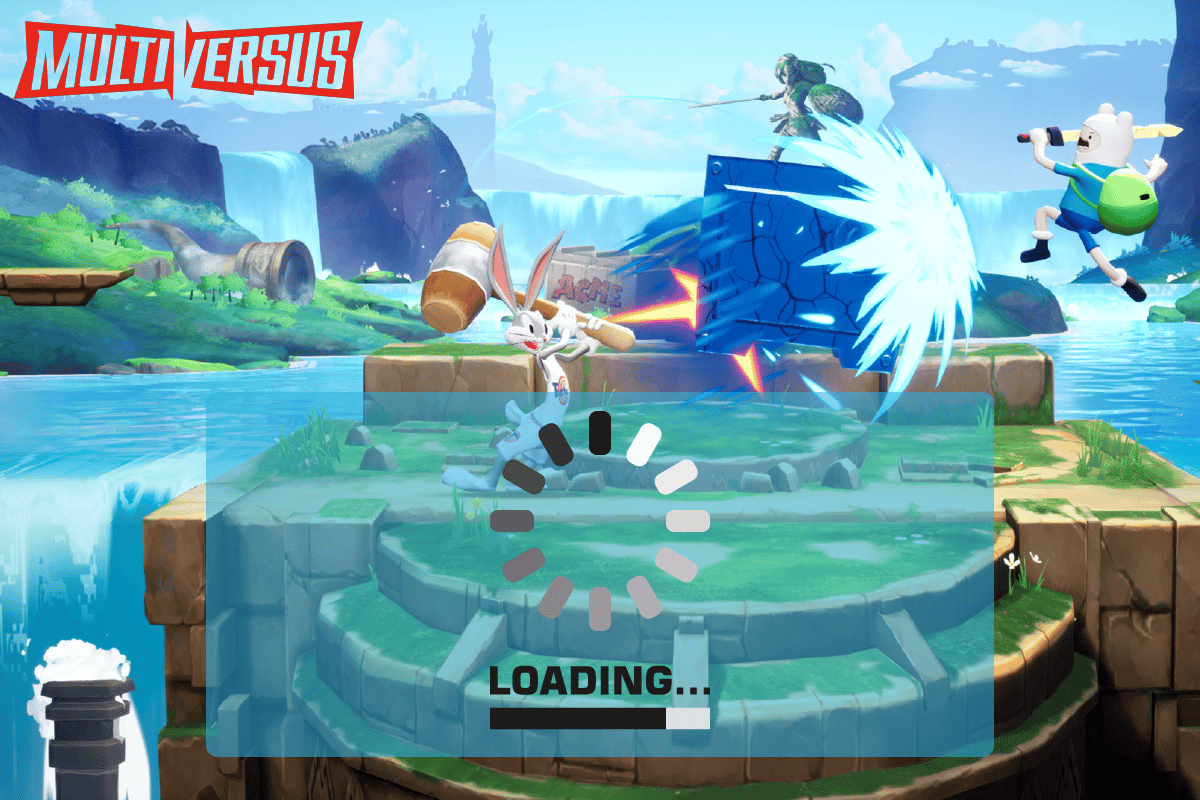
Методи вирішення проблеми із запуском MultiVersus на Windows 10
Якщо ви відчуваєте розчарування через те, що MultiVersus не запускається на вашому комп’ютері з Windows 10, то варто розглянути кілька потенційних причин цієї проблеми:
- Системні характеристики вашого ПК не відповідають мінімальним вимогам гри.
- Інші програми, що працюють у фоновому режимі, можуть перешкоджати запуску гри.
- Використовується застаріла або несумісна версія драйверів.
- Неправильні налаштування графіки в грі.
- Наявність шкідливих програм або вірусів.
- Не оновлені до останньої версії .NET Framework або операційна система.
- Застаріла версія DirectX.
- Розгін компонентів комп’ютера.
- Пошкоджені або неправильно встановлені файли гри.
- Несумісність розповсюджуваних файлів Microsoft C++ з грою або комп’ютером.
Нижче представлено кілька ефективних способів усунення несправностей, які допоможуть вам розв’язати проблему із запуском MultiVersus.
Спосіб 1: Основні кроки з усунення несправностей
Для початку скористайтеся цими основними методами усунення неполадок, щоб виправити ситуацію:
1А. Перевірка системних вимог
Мінімальні вимоги до системи для MultiVersus:
- Процесор: Intel Core i5-2300 або AMD FX-8350
- Оперативна пам’ять: 4 ГБ
- Відеокарта: Nvidia GeForce GTX 550 Ti або AMD Radeon HD 5850 | Intel UHD 750
- Піксельний шейдер: 5.0
- Вершинний шейдер: 5.0
- Вільне місце на диску: 6 ГБ
- Виділена відеопам’ять: 1024 МБ
Рекомендовані системні вимоги для MultiVersus:
- Процесор: Intel Core i5-3470 або AMD Ryzen 3 1200
- Оперативна пам’ять: 8 ГБ
- Відеокарта: Nvidia GeForce GTX 660 або AMD Radeon R9 270
- Піксельний шейдер: 5.0
- Вершинний шейдер: 5.0
- Вільне місце на диску: 6 ГБ
- Виділена відеопам’ять: 2048 МБ
1B. Перевірка інтернет-з’єднання
Нестабільне підключення до Інтернету може бути причиною проблем із запуском MultiVersus. Перешкоди між маршрутизатором та комп’ютером можуть також впливати на бездротовий сигнал і спричиняти перебої у з’єднанні.
Ви можете скористатися тестом швидкості, щоб визначити оптимальну швидкість мережі для стабільного підключення.
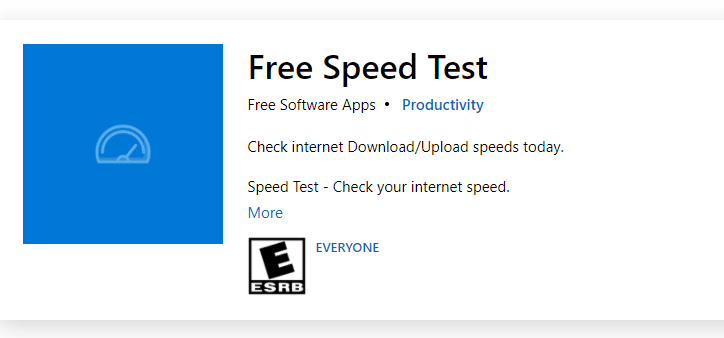
Переконайтеся, що ваш пристрій відповідає таким критеріям:
- Оцініть силу сигналу вашої мережі. Якщо він дуже слабкий, усуньте будь-які перешкоди.
- Уникайте підключення занадто багатьох пристроїв до однієї мережі.
- Використовуйте модем/маршрутизатор, рекомендований вашим інтернет-провайдером.
- Не використовуйте старі, пошкоджені або несправні кабелі. Замініть їх, якщо потрібно.
- Переконайтеся, що дротове з’єднання між модемом та маршрутизатором є стабільним.
Якщо виникають проблеми з підключенням до Інтернету, зверніться до інструкції “Як усунути проблеми з підключенням до мережі в Windows 10”.
1С. Вимкнення розгону
- Багато комп’ютерів високого класу мають функцію розгону, яка дозволяє отримувати від компонентів більше, ніж заявлено в їхніх специфікаціях. Розгін – це коли відеокарта або процесор працюють на швидкості, вищій за заводську.
- У результаті, через деякий час, компоненти комп’ютера можуть нагріватися до критичних температур. Для запобігання перегріву, комп’ютер знижує тактову частоту до нормального рівня. Після охолодження тактова частота знову зростає.
- Це може покращити продуктивність вашого комп’ютера, особливо якщо він не дуже потужний.
- Важливо пам’ятати, що не всі ігри підтримують розгін. MultiVersus є однією з таких ігор. Тому спробуйте вимкнути розгін на своєму комп’ютері та знову запустити гру. Якщо гра запуститься, то проблема вирішена.
1D. Сканування на шкідливі програми
Вірусна атака або наявність шкідливого програмного забезпечення можуть викликати проблеми з іграми на вашому комп’ютері. У разі серйозної вірусної атаки ви можете взагалі не мати можливості підключитися до онлайн-ігор. Щоб вирішити проблему, необхідно видалити віруси або шкідливе програмне забезпечення з вашого комп’ютера з Windows 10.
Рекомендуємо просканувати комп’ютер, керуючись інструкціями у посібнику “Як запустити перевірку комп’ютера на віруси?”.
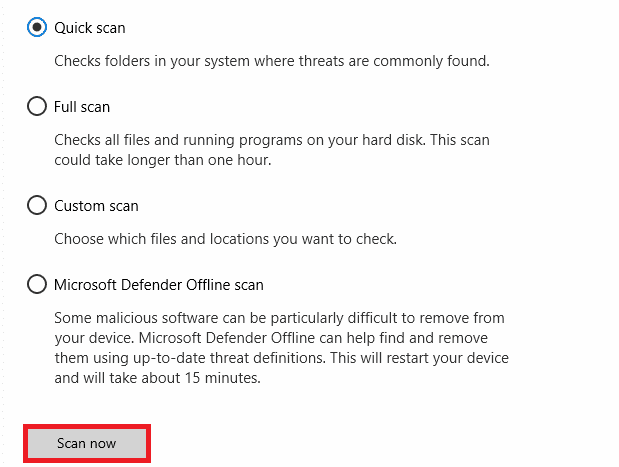
Щоб видалити шкідливе програмне забезпечення, зверніться до інструкції “Як видалити шкідливе програмне забезпечення з вашого комп’ютера в Windows 10”.
1E. Оновлення драйверів GPU
Драйвери відеокарти відповідають за графічне відображення та обробку відео в іграх. Якщо виникають конфлікти під час запуску MultiVersus, переконайтеся, що використовується оновлена версія драйверів пристроїв, оскільки вони є зв’язком між апаратним забезпеченням та операційною системою вашого ПК. Багато користувачів підтвердили, що оновлення драйверів вирішило проблему із запуском MultiVersus. Прочитайте інструкцію “4 способи оновлення графічних драйверів у Windows 10”, щоб дізнатися, як це зробити.
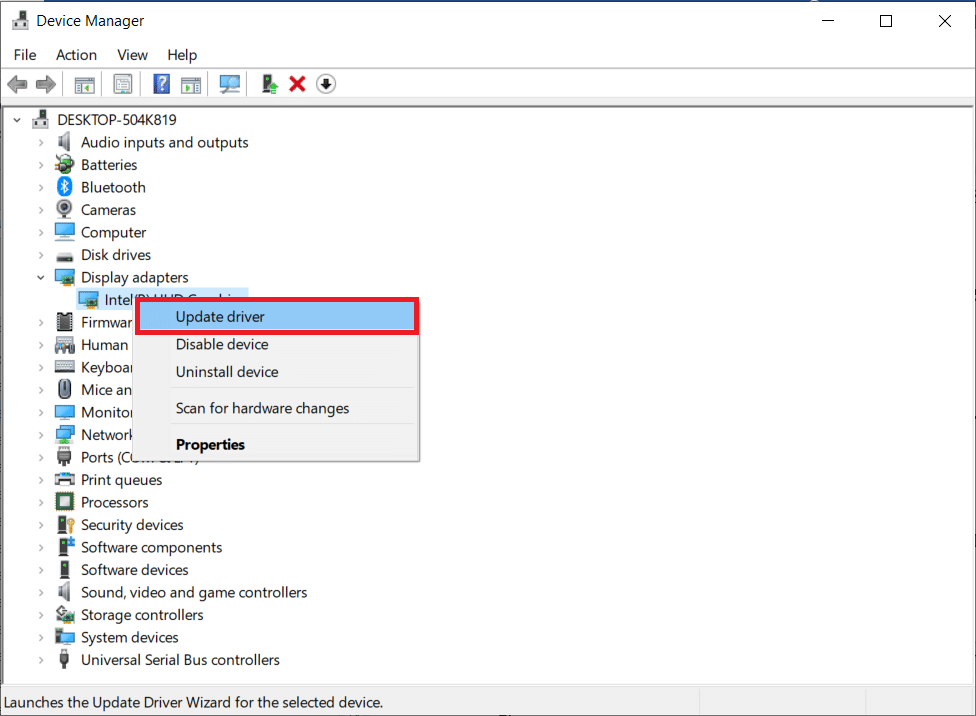
1F. Повернення до попередньої версії драйверів GPU
Іноді остання версія драйверів відеокарти може викликати проблему із запуском MultiVersus. У такому випадку, необхідно повернутися до попередньої версії драйверів. Це можна зробити, скориставшись інструкцією “Як відкотити драйвери в Windows 10”.
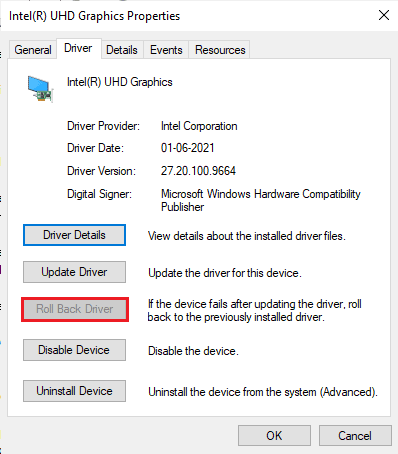
1G. Перевстановлення драйверів GPU
Якщо проблема із запуском MultiVersus не зникає після оновлення драйверів графічного процесора, перевстановіть драйвери пристроїв, щоб усунути будь-які проблеми з несумісністю. Є декілька способів перевстановити драйвери на вашому комп’ютері. Для цього зверніться до інструкції “Як видалити та перевстановити драйвери на Windows 10”.
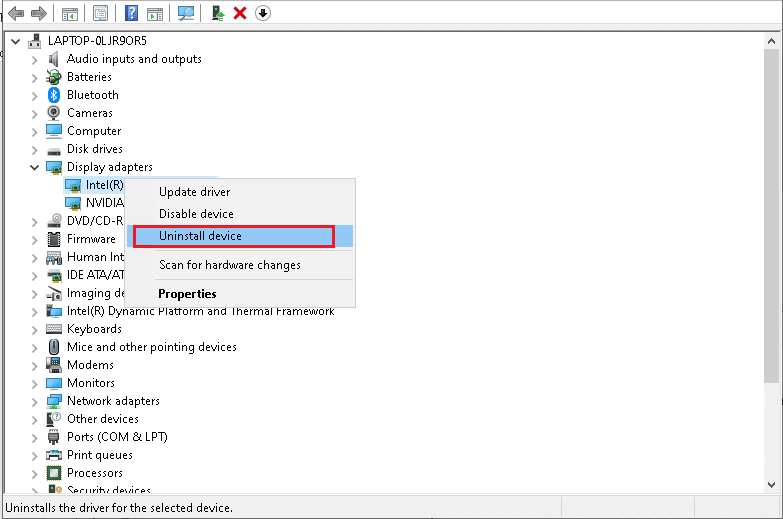
1H. Завершення фонових процесів
Існує думка, що закриття всіх фонових процесів, які працюють на комп’ютері, допоможе вирішити проблему із запуском MultiVersus. Інструкцію “Як завершити завдання в Windows 10” допоможе вам у цьому.
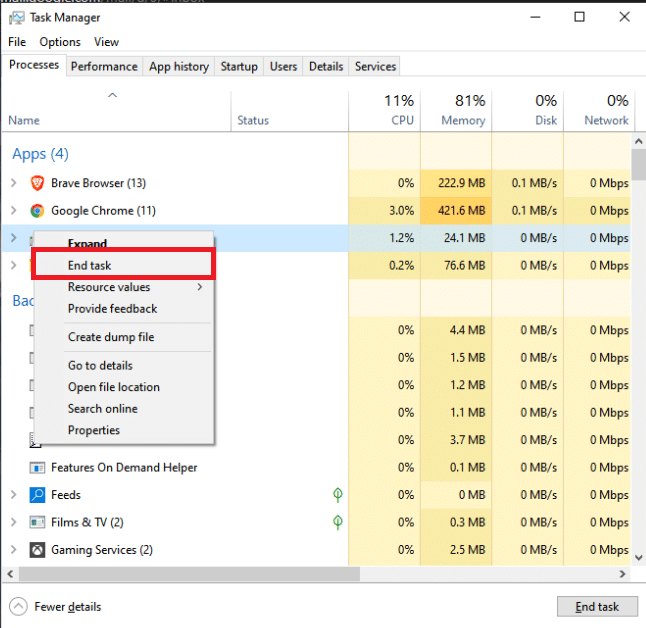
1I. Оновлення Windows
Для усунення помилок у комп’ютері та грі, оновіть вашу операційну систему. Інструкція “Як завантажити та встановити останнє оновлення Windows 10” допоможе вам оновити систему.
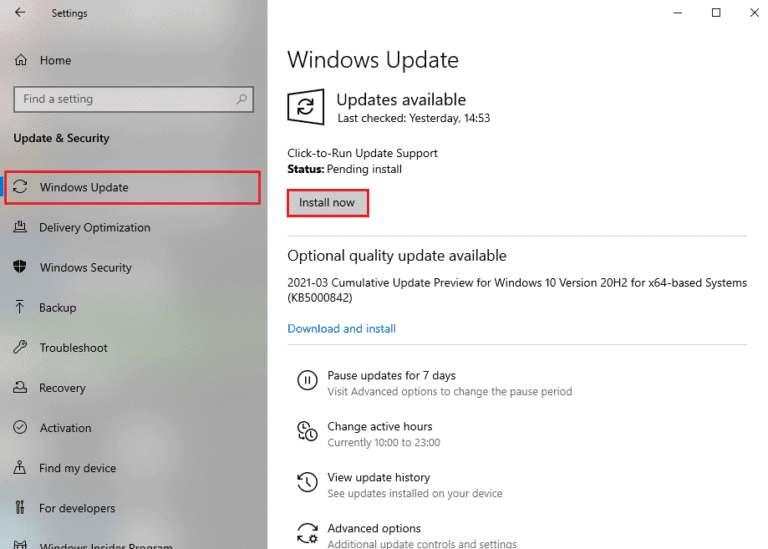
1J. Тимчасове вимкнення антивіруса (якщо можливо)
Деякі несумісні антивірусні програми, встановлені на комп’ютері, можуть викликати проблеми із запуском MultiVersus. Щоб уникнути конфліктів, необхідно перевірити налаштування безпеки комп’ютера з Windows 10. Якщо після вимкнення антивірусної програми проблема зникає, можливо, варто повністю видалити її з комп’ютера. Скористайтеся посібником “Як тимчасово вимкнути антивірус у Windows 10” і “Примусове видалення програм, які не видаляються в Windows 10”.

1K. Вимкнення брандмауера Windows Defender (не рекомендовано)
Брандмауер Windows Defender, що має надмірні налаштування захисту, може викликати проблеми із запуском MultiVersus. Щоб це виправити, ви можете додати нове правило для гри, додати її до білого списку або тимчасово вимкнути брандмауер. Скористайтеся інструкцією “Як вимкнути брандмауер Windows 10”.
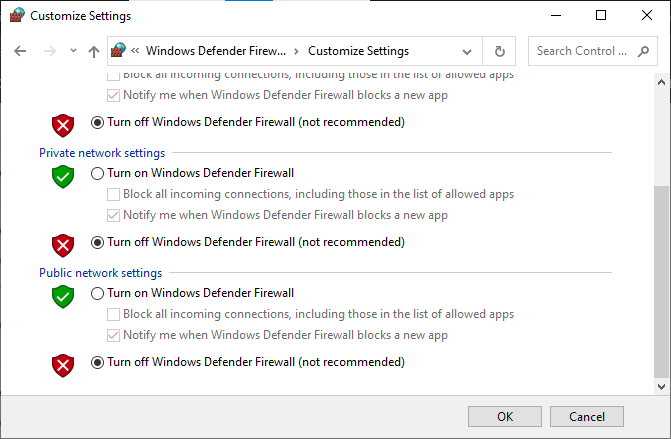
1L. Відновлення системних файлів
Пошкоджені або відсутні системні файли можуть бути причиною проблем із запуском MultiVersus. Для їх відновлення скористайтеся вбудованими утилітами – перевіркою системних файлів і обслуговуванням та керуванням зображеннями розгортання. Інструкція “Відновлення системних файлів у Windows 10” допоможе вам у цьому.
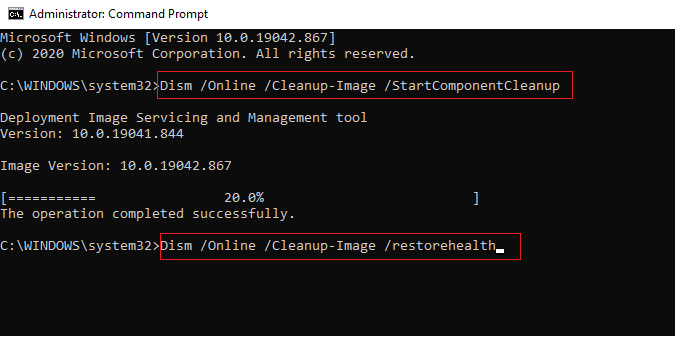
Спосіб 2: Запуск MultiVersus від імені адміністратора
Якщо MultiVersus не має необхідних прав адміністратора, деякі функції гри можуть бути обмежені, що призведе до проблем із її запуском. Запустіть гру від імені адміністратора, виконавши наступні кроки:
1. Клацніть правою кнопкою миші на ярлику MultiVersus на робочому столі.
Примітка: Ви також можете перейти до каталогу встановлення та клацнути файл гри правою кнопкою миші.
2. Оберіть пункт “Властивості”.
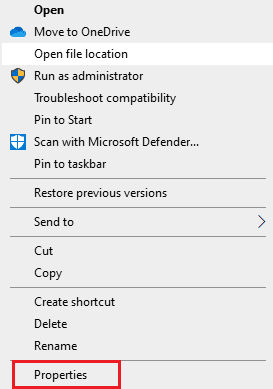
3. Перейдіть на вкладку “Сумісність” та встановіть галочку біля опції “Запустити цю програму від імені адміністратора”.
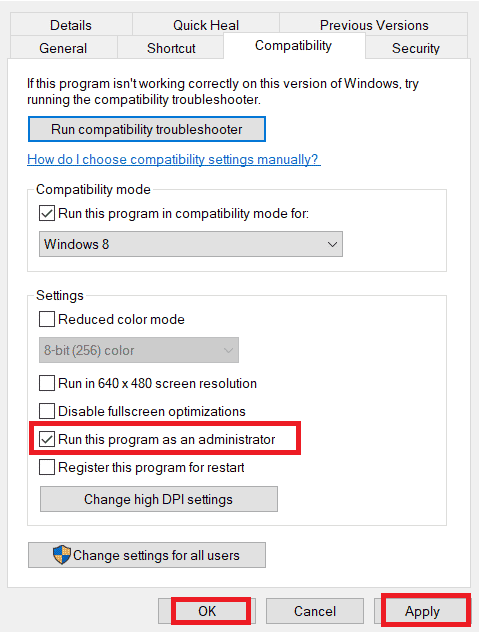
4. Натисніть “Застосувати” > “OK”, щоб зберегти зміни.
Перевірте, чи усунуто проблему із запуском MultiVersus.
Спосіб 3: Зміна пріоритету ігрового процесу
Пріоритет програми або процесу вказує комп’ютеру, наскільки важливою є програма і чи варто надавати їй перевагу перед іншими при розподілі ресурсів. MultiVersus може не запускатися, якщо вона не отримує достатньо ресурсів. Для підвищення пріоритету гри:
1. Натисніть одночасно клавіші Ctrl + Shift + Esc, щоб відкрити диспетчер завдань.
2. Знайдіть процес MultiVersus.
3. Змініть пріоритет на “Високий” та перевірте, чи це спрацює.
Примітка: Змінюйте пріоритет обережно, оскільки необережна зміна пріоритету процесу може призвести до нестабільної роботи вашої системи.
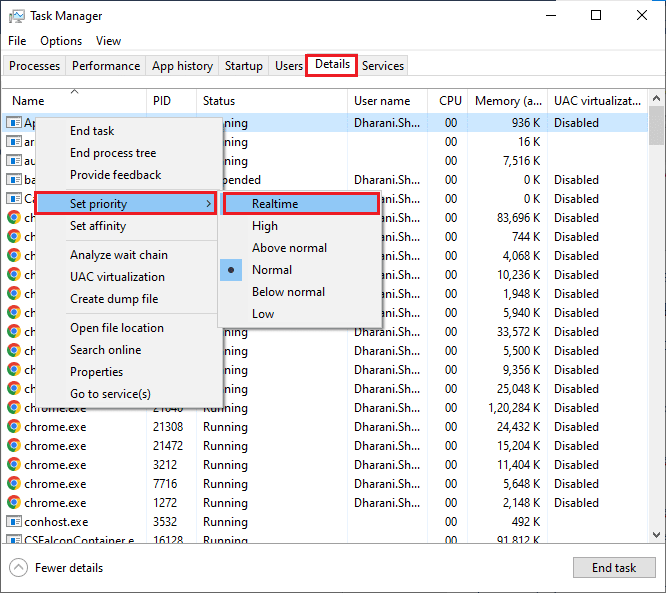
4. Закрийте диспетчер завдань і перезавантажте комп’ютер.
Спосіб 4: Увімкнення високої продуктивності
Ви також можете оптимізувати гру, увімкнувши план живлення високої продуктивності. Ці плани живлення розроблені для керування параметрами живлення на портативних пристроях. Виконайте наступні кроки, щоб увімкнути високу продуктивність:
1. Натисніть одночасно клавіші Windows + I, щоб відкрити налаштування Windows.
2. Натисніть “Система”.
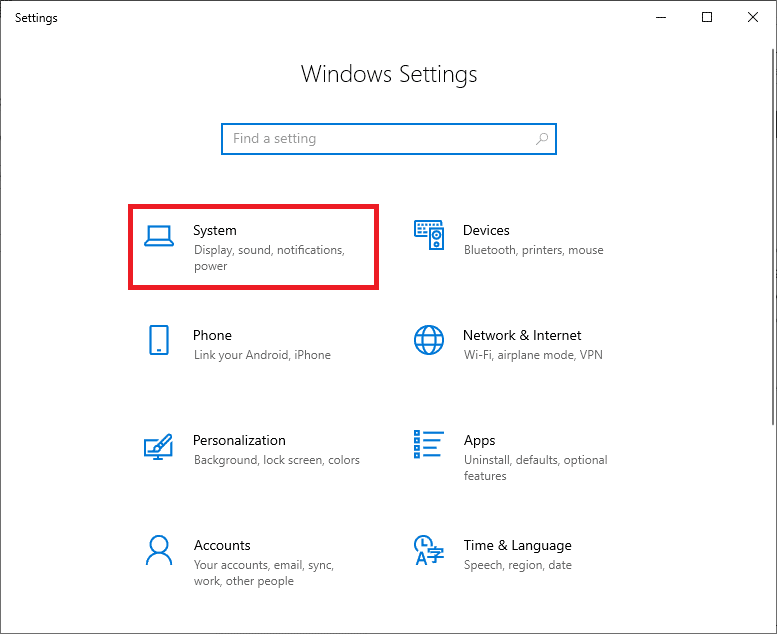
3. Оберіть “Живлення та сон” і натисніть “Додаткові параметри живлення”.
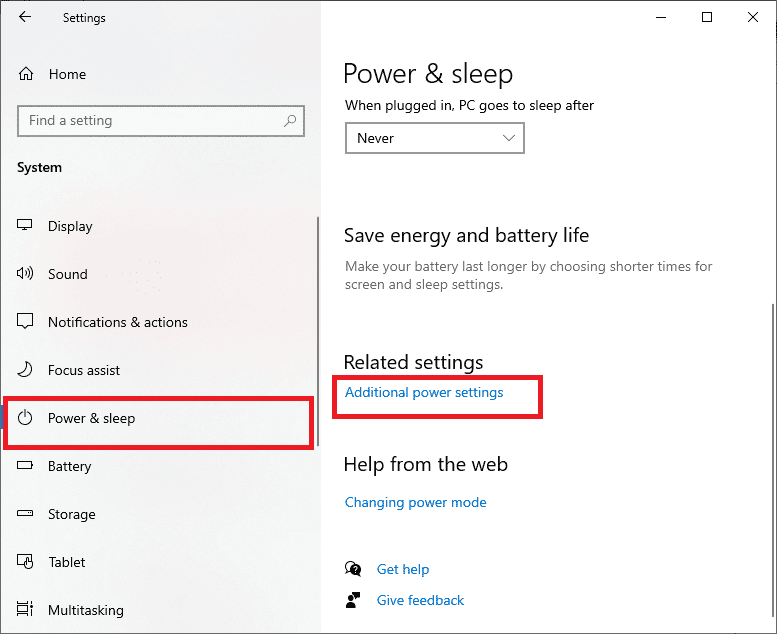
4. Виберіть опцію “Висока продуктивність”.
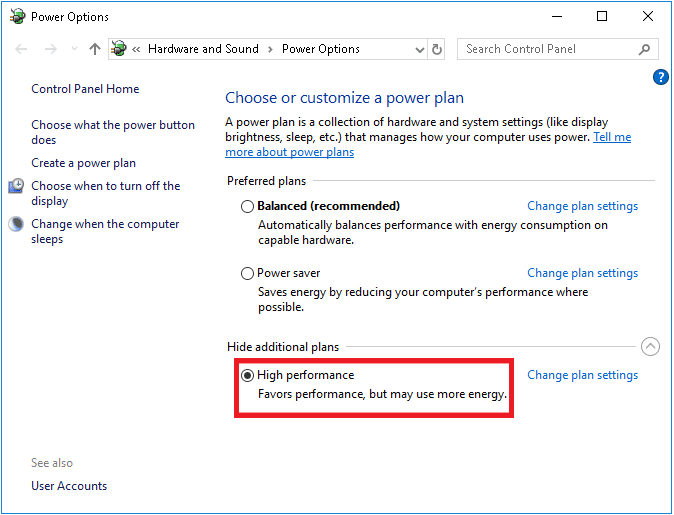
Перевірте, чи це допомогло вирішити проблему із запуском MultiVersus.
Спосіб 5: Оновлення Steam та гри MultiVersus
Якщо використовується застаріла версія Steam, у вас можуть виникнути проблеми із запуском ігор. Переконайтеся, що Steam та MultiVersus оновлені до останніх версій.
1. Натисніть клавішу Windows і введіть Steam, потім натисніть “Відкрити”.
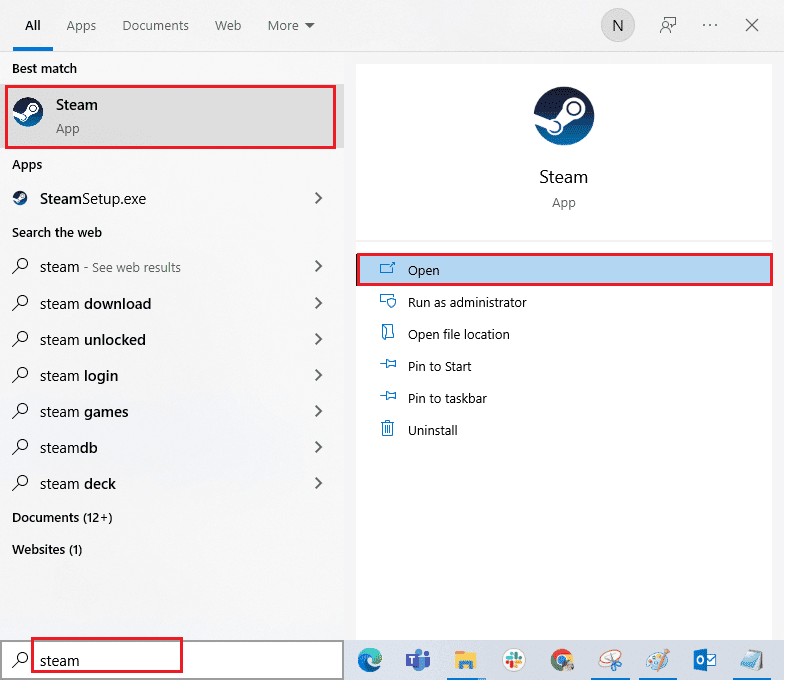
2. Натисніть “Steam” у верхньому лівому куті екрана, а потім “Перевірити наявність оновлень клієнта Steam”.
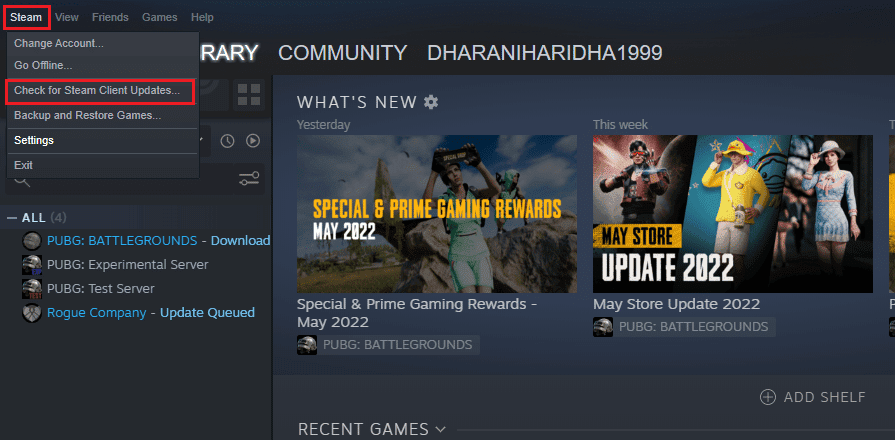
3. Встановіть доступні оновлення, якщо такі є.
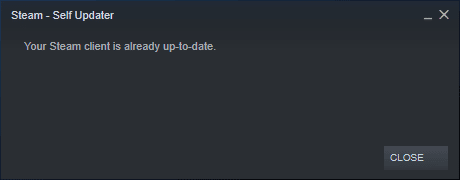
4. Перезапустіть Steam і перевірте, чи вирішено проблему.
Крім того, важливо, щоб гра була оновлена до останньої версії, щоб уникнути конфліктів. Допоки гра не буде оновлена, ви не зможете успішно увійти на сервери MultiVersus. Для оновлення гри виконайте наступні дії:
1. Запустіть Steam і перейдіть до “БІБЛІОТЕКИ”.
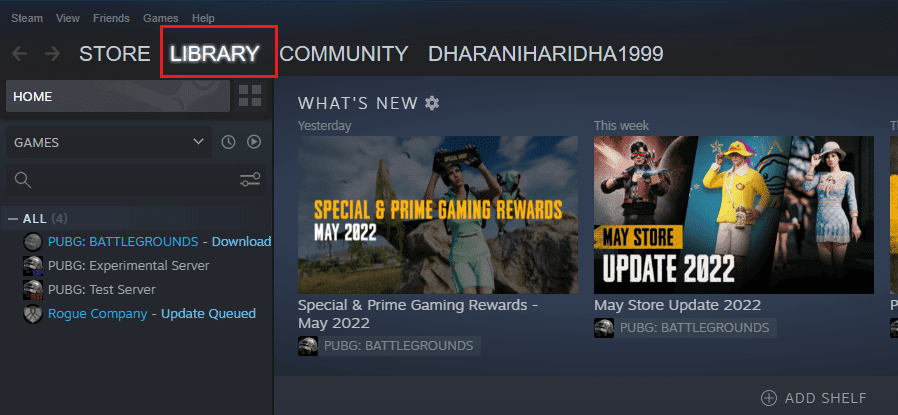
2. Натисніть “HOME” і знайдіть MultiVersus.
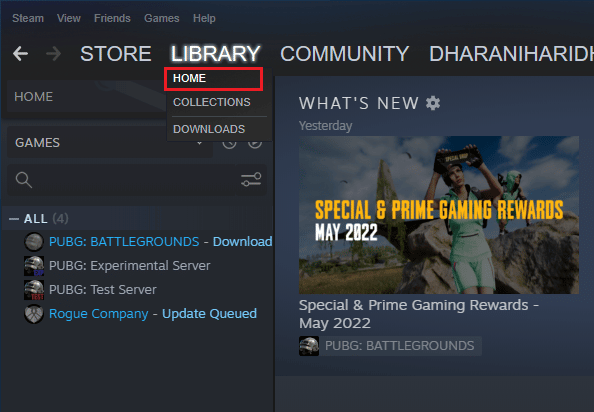
3. Клацніть правою кнопкою миші на грі та виберіть “Властивості”.
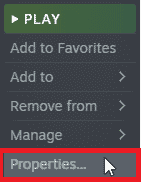
4. Перейдіть на вкладку “ОНОВЛЕННЯ” і перевірте наявність оновлень. Якщо такі є, завантажте їх.
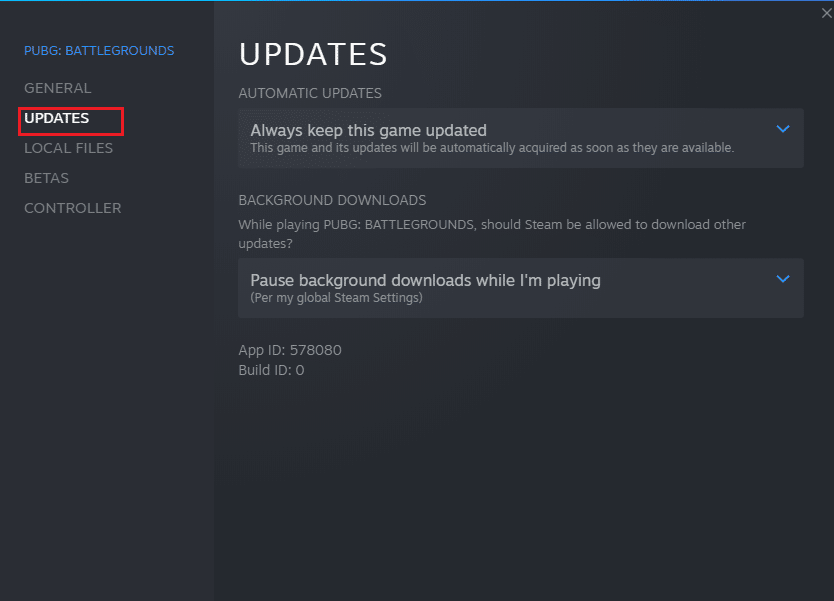
Перевірте після оновлення, чи зникла проблема із запуском MultiVersus.
Спосіб 6: Вимкнення повноекранної оптимізації
Деякі користувачі вважають, що відключення повноекранної оптимізації допомагає вирішити проблему із запуском MultiVersus. Виконайте наступні дії:
1. Перейдіть до меню “БІБЛІОТЕКА” Steam.
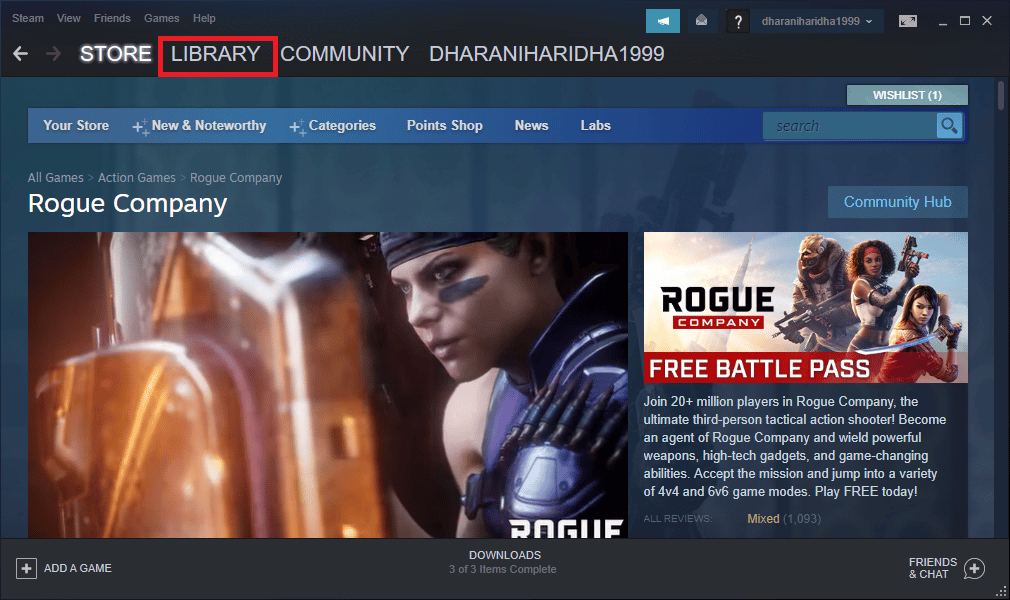
2. Клацніть правою кнопкою миші на грі MultiVersus і виберіть “Властивості”.
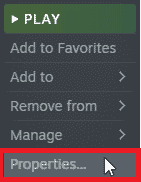
3. Перейдіть на вкладку “ЗАГАЛЬНІ” та натисніть “ВСТАНОВИТИ ПАРАМЕТРИ ЗАПУСКУ”.
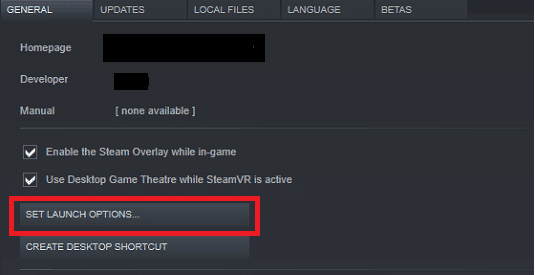
4. У вікні, що відкриється, введіть параметр –windowed, щоб відкрити гру у віконному режимі.
5. Збережіть зміни, натиснувши “OK” і закрийте вікно властивостей.
6. Перезапустіть гру і переконайтеся, що вона працює у віконному режимі.
Примітка: Ви також можете знову перейти до “ВСТАНОВИТИ ПАРАМЕТРИ ЗАПУСКУ” і ввести наступний параметр замість останнього.
–windowed -w 1024
7. Збережіть зміни, натиснувши “OK”.
Цей параметр налаштує запуск гри у віконному режимі.
Спосіб 7: Вимкнення внутрішньоігрового накладення
Steam Overlay дозволяє користувачам отримувати доступ до списку друзів, веб-браузера і робити покупки в грі. Однак, іноді це може викликати проблеми із запуском MultiVersus. Вимкніть накладення Steam, щоб вирішити проблему:
1. Відкрийте програму Steam і натисніть “БІБЛІОТЕКА”.
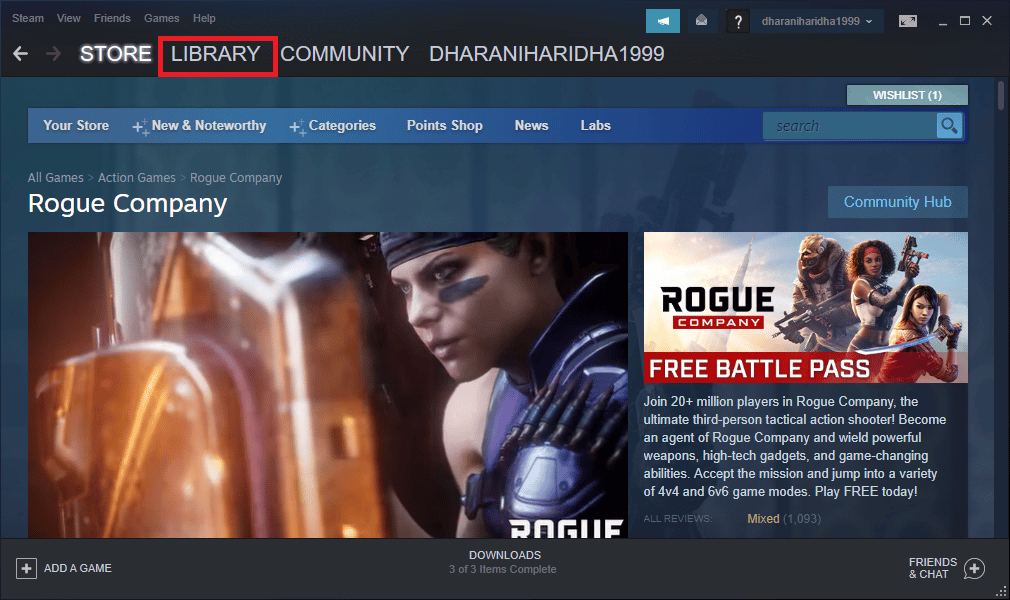
2. Клацніть правою кнопкою миші на MultiVersus і оберіть “Властивості”.
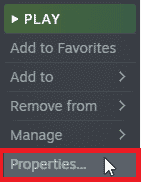
3. Перейдіть на вкладку “ЗАГАЛЬНІ” і зніміть прапорець “Увімкнути накладення Steam під час гри”.
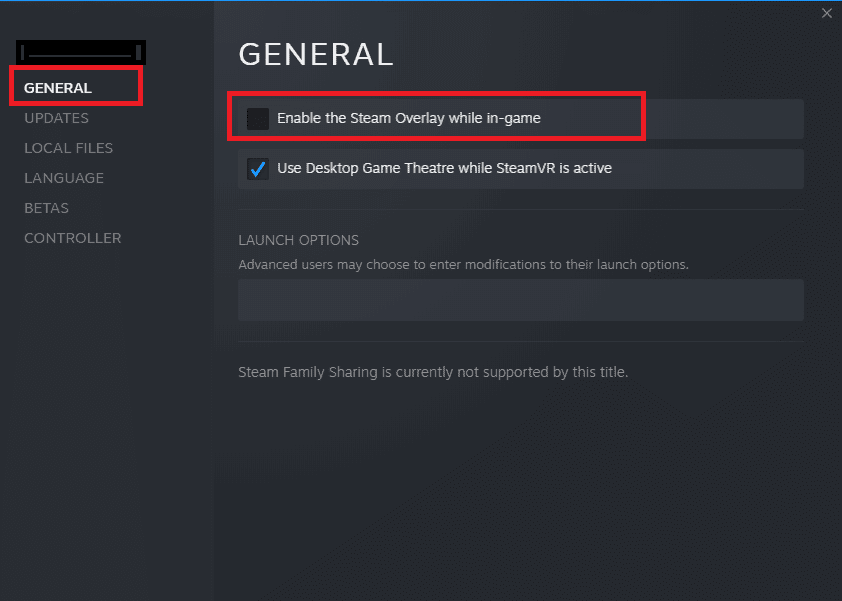
4. Перезапустіть гру і перевірте, чи вирішено проблему.
Спосіб 8: Перевірка цілісності файлів гри
Відсутні, пошкоджені або неповні файли гри можуть бути причиною проблем. Для перевірки цілісності файлів гри:
1. Відкрийте Steam та скористайтеся вбудованою функцією для перевірки цілісності гри. Якщо програма знайде помилки, вона їх виправить.
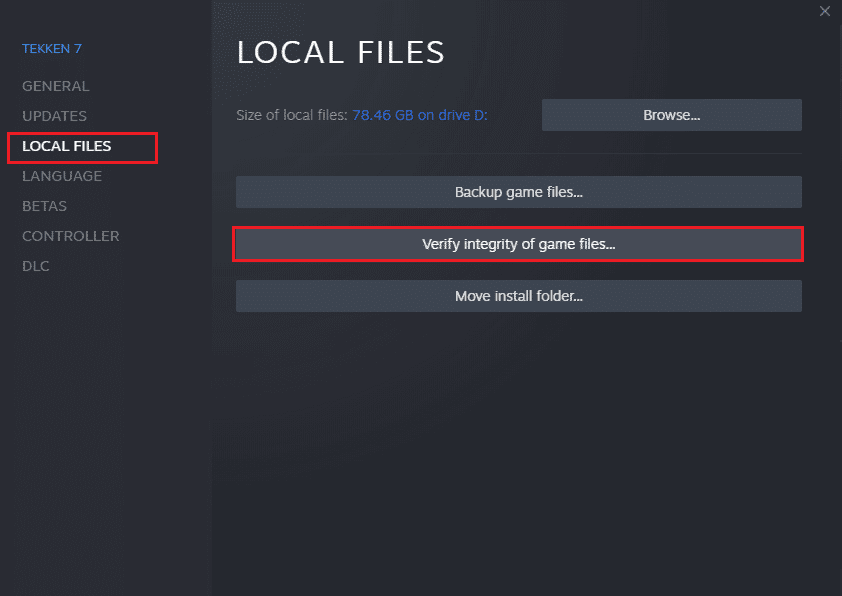
Спосіб 9: Оновлення .NET Framework
.NET Framework необхідний для коректної роботи багатьох сучасних програм і ігор. Багато ігор мають функцію автоматичного оновлення .NET Framework. Якщо у вас є запит на оновлення, ви можете вручну встановити останню версію .NET Framework, щоб вирішити проблему із запуском MultiVersus.
1. Перевірте наявність оновлень для .NET Framework на офіційному сайті Microsoft.
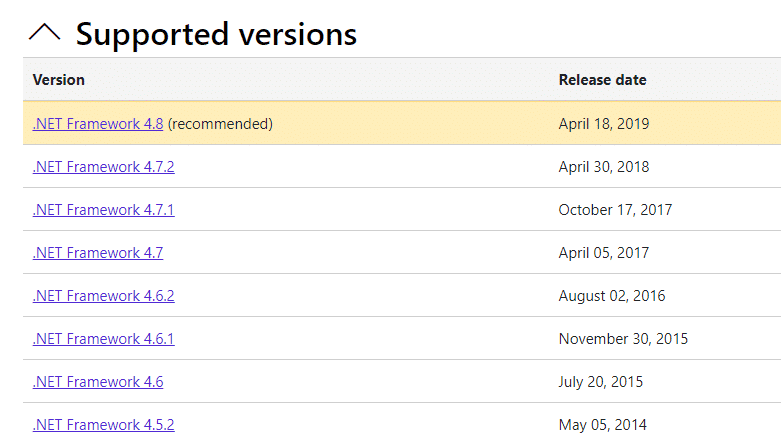
2. Якщо є доступні оновлення, натисніть посилання “Завантажити .NET Framework 4.8 Runtime”.
Примітка: Не натискайте “Завантажити пакет розробника .NET Framework 4.8”, оскільки він призначений для розробників програмного забезпечення.
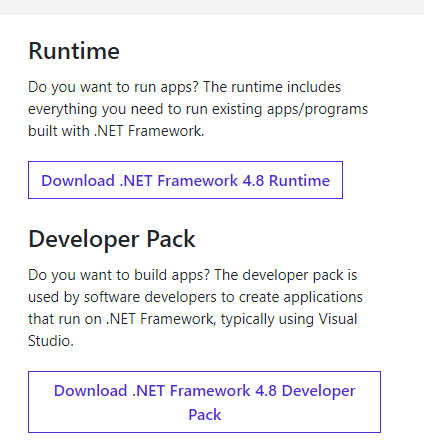
3. Зайдіть у папку “Мої завантаження”, двічі клацніть на інсталяційний файл і дотримуйтесь інструкцій на екрані, щоб успішно встановити .NET Framework. Перевірте, чи вирішилась проблема після цього.
Спосіб 10: Оновлення DirectX
Для безперебійної роботи MultiVersus необхідно переконатися, що встановлено DirectX та оновлено його до останньої версії. DirectX допомагає покращити візуалізацію та обробку графіки в іграх та додатках. Оновлення DirectX є обов’язковим для цієї гри.
1. Одночасно натисніть клавіші Windows + R, щоб відкрити діалогове вікно “Виконати”.
2. Введіть dxdiag і натисніть Enter,